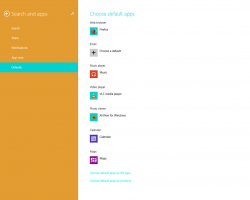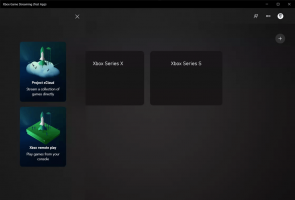Πώς να ενεργοποιήσετε τη λειτουργία κλίμακας του γκρι στα Windows 10

Τα Windows 10 περιλαμβάνουν φίλτρα χρώματος ως μέρος του συστήματος Ease of Access. Βελτιώνουν τη χρηστικότητα του λειτουργικού συστήματος για άτομα με διάφορα προβλήματα όρασης. Τα χρωματικά φίλτρα λειτουργούν σε επίπεδο συστήματος, επομένως όλο το εγκατεστημένο λογισμικό, συμπεριλαμβανομένων των εφαρμογών τρίτων και των ενσωματωμένων εφαρμογών των Windows, θα τα ακολουθεί. Χρησιμοποιώντας φίλτρα χρώματος, μπορείτε να ενεργοποιήσετε γρήγορα τη λειτουργία κλίμακας του γκρι στα Windows 10.
Η λειτουργία Color Filters που θα χρησιμοποιήσουμε σήμερα είναι διαθέσιμη στα Windows 10 ξεκινώντας από την έκδοση 16215. Συμβουλή: Βλ πώς να βρείτε τον αριθμό έκδοσης των Windows 10 που χρησιμοποιείτε.
Τα διαθέσιμα φίλτρα χρωμάτων στα Windows 10 είναι τα εξής.
- Κλίμακα του γκρι
- Αντιστρέφω
- Αντεστραμμένη κλίμακα του γκρι
- Δευτερονωπία
- Πρωτανοπία
- Τριτανοπία
Ας δούμε πώς να το ενεργοποιήσετε.
Ενεργοποιήστε τη λειτουργία κλίμακας του γκρι στα Windows 10
- Ανοιξε Ρυθμίσεις.
- Κάντε κλικ στο Ease of Access -> Color Filter στα αριστερά κάτω από το "Vision".
- Στα δεξιά, επιλέξτε Κλίμακα του γκρι στη λίστα επιλογών. Μπορείτε να επιλέξετε οποιαδήποτε άλλη επιλογή ανάλογα με το τι θέλετε.
- Ενεργοποιήστε την επιλογή εναλλαγής Ενεργοποιήστε τα έγχρωμα φίλτρα.
Τελείωσες. Το αποτέλεσμα θα είναι το εξής.
Ενεργοποιήστε τη λειτουργία κλίμακας του γκρι στα Windows 10 με ένα πλήκτρο πρόσβασης
Υπάρχει ένα ειδικό πλήκτρο πρόσβασης που μπορείτε να χρησιμοποιήσετε για να ενεργοποιήσετε τη Λειτουργία κλίμακας του γκρι στα Windows 10. Πάτα το Νίκη + Ctrl + ντο πλήκτρα συντόμευσης μαζί στο πληκτρολόγιό σας. Αυτή η ακολουθία θα ενεργοποιήσει ή θα απενεργοποιήσει (εναλλάξει) το φίλτρο χρώματος που έχει οριστεί από προεπιλογή. Από το κουτί, τα Windows 10 χρησιμοποιούν το φίλτρο κλίμακας του γκρι.
Μπορείτε να χρησιμοποιήσετε τα αναφερόμενα Νίκη + Ctrl + ντο πλήκτρο πρόσβασης για εναλλαγή του φίλτρου χρώματος.
Η δυνατότητα Color Filters μπορεί επίσης να ρυθμιστεί με μια προσαρμογή μητρώου ως εξής.
Χρήση Registry Tweak
- Ανοιξε το Εφαρμογή Επεξεργαστή Μητρώου.
-
Παω σε το κλειδί.
HKEY_LOCAL_MACHINE\SOFTWARE\Microsoft\Windows\CurrentVersion\Explorer\FlyoutMenuSettings
- Στα δεξιά, δημιουργήστε ή τροποποιήστε δύο τιμές DWORD 32-bit που ονομάζονται Active και FilterType. Σημείωση: Ακόμα κι αν είσαι τρέχει μια έκδοση 64-bit των Windows, πρέπει ακόμα να χρησιμοποιήσετε έναν τύπο τιμής DWORD 32-bit.
- Ορίστε την ενεργή τιμή DWORD σε 1 έως επιτρέπω έγχρωμα φίλτρα. Active=0 σημαίνει ότι η λειτουργία Color Filters είναι άτομα με ειδικές ανάγκες.
- Ορίστε την τιμή FilterType σε μία από τις ακόλουθες τιμές.
- 0 = Κλίμακα του γκρι
- 1 = Αντίστροφη
- 2 = Αντεστραμμένη κλίμακα του γκρι
- 3 = Δευτερονωπία
- 4 = Πρωτανοπία
- 5 = Τριτανοπία
- Αποσυνδεθείτε από τα Windows 10 λογαριασμό για να εφαρμόσετε τις αλλαγές που έγιναν από αυτό το tweak.
Τελείωσες.